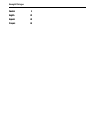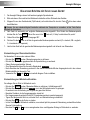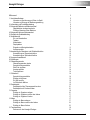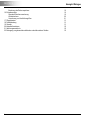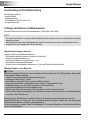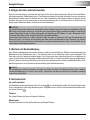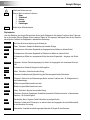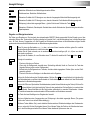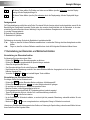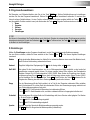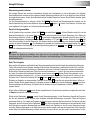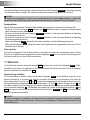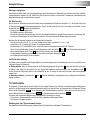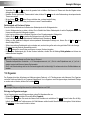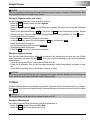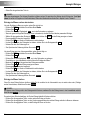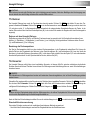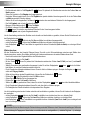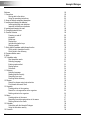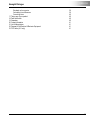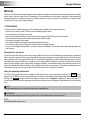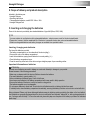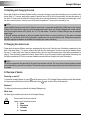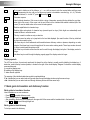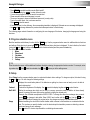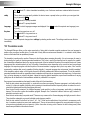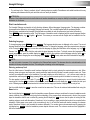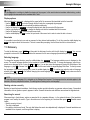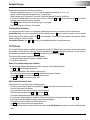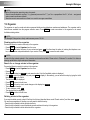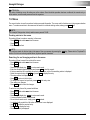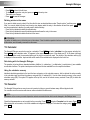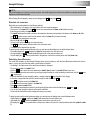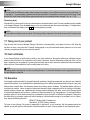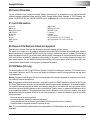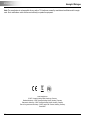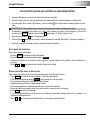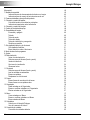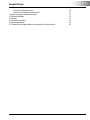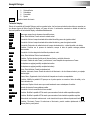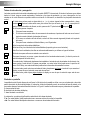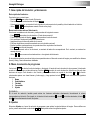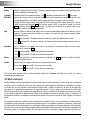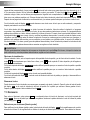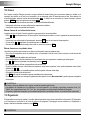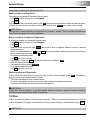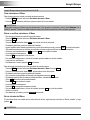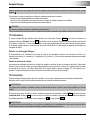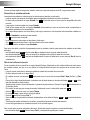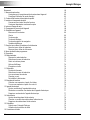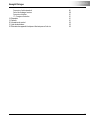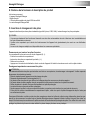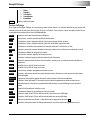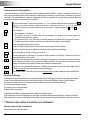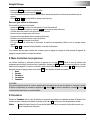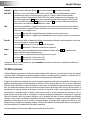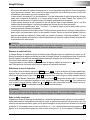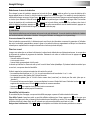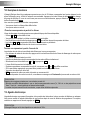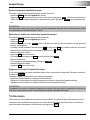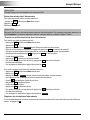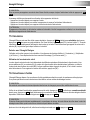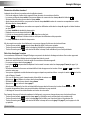Hexaglot Dialogue Bedienungsanleitung
- Kategorie
- Elektronische Wörterbücher
- Typ
- Bedienungsanleitung

Hexaglot Dialogue
Deutsch 2
English 23
Español 43
Français 63

Hexaglot Dialogue
2
DEUTSCH
Die ersten Schritte mit Ihrem neuen Gerät!
1. Der Hexaglot Dialogue kommt mit bereits eingelegter Sprachenkarte.
2. Bitte entnehmen Sie zunächst den Batterieschutzstreifen auf der Rückseite des Gerätes.
3. Klappen Sie nun den Gerätedeckel (FlipProtector) auf und drücken Sie kurz die Taste links oben neben
dem Bildschirm.
L Hinweis: Um ein unbeabsichtigtes Einschalten während des Transports zu vermeiden, ist die Taste flacher
angelegt als die anderen.
4. Das Gerät ist werksseitig auf englische Bedienersprache eingestellt. Zum Ändern der Bedienersprache
drücken Sie die Taste MENU. Gehen Sie nun mit der ▼ Taste auf „5. Setup“ und drücken Sie „enter“.
5. Gehen Sie mit der ▼ Taste auf „Language GB“.
6. Drücken Sie die ► Taste so oft bis die gewünschte Bedienersprache erscheint (D = deutsch, GB = englisch,
F = französisch, E = spanisch).
7. Jetzt ist das Gerät auf die gewünschte Bedienersprache eingestellt und ist bereit zum Übersetzen.
Kurzanleitung zur Übersetzerfunktion
So übersetzen Sie einen oder mehrere Sätze:
- Drücken Sie TRANS, um den Übersetzungsmodus zu aktivieren.
- Drücken Sie TRANS, um gegebenenfalls die Sprachrichtung zu wechseln.
- Geben Sie den gewünschten Satz ein.
- Zum Übersetzen drücken Sie die rechte Displaytaste Übersetzen.
- Nach Abschluss der Übersetzung erscheint in der oberen Bildschirmhälfte der Ausgangstext und in der unteren
Bildschirmhälfte der übersetzte Text.
- Verwenden Sie ▼ ▲ oder ▼ ▲, um innerhalb längerer Texte zu blättern.
Kurzanleitung zur Wörterbuchfunktion
So schlagen Sie ein Wort im Wörterbuch nach:
- Drücken Sie TRANS, um den Übersetzer-Modus zu aktivieren. Aufzählungspunkt!!!
- Drücken Sie die linke Displaytaste Wörterb., um in den Wörterbuchmodus zu gelangen.
- Es erscheint eine Aufforderung zur Eingabe des gesuchten Wortes.
- Beachten Sie dabei, ob die Ausgangssprache korrekt ist.
- Die Ausgangssprache wird als Kürzel (KFZ-Landeskennzeichen) umrahmt angezeigt.
- Tippen Sie das gesuchte Wort ein, ohne die Groß- und Kleinschreibung zu beachten.
- Drücken Sie enter, um die Suche zu starten.
- Ist der Suchbegriff im Wörterbuch enthalten, so erscheint jetzt die passende Übersetzung, andernfalls erhalten
Sie eine Fehlermeldung.
- Benutzen Sie ◄ bzw. ►, um zum vorangehenden bzw. nachfolgenden Eintrag im Wörterbuch zu wechseln.

Hexaglot Dialogue
3
DEUTSCH
Willkommen! 5
1. Vorsichtsmaßnahmen 5
Hinweise zur Speicherung von Daten im Gerät 5
Hinweise zur Nutzung der Bedienungsanleitung 5
2. Lieferumfang und Produktbeschreibung 6
3. Einlegen der Batterien und Batteriewechsel 6
Hauptbatterien einlegen/wechseln 6
Wichtige Hinweise zu den Batterien 6
4. Einlegen der Karte und Kartenwechsel 7
5. Wechseln der Geräteabdeckung 7
6. Geräteübersicht 7
Ein- und Ausschalten 7
Tastatur 7
Modustasten 7
Displaytasten 8
Eingabe- und Navigationstasten 9
Anzeigesymbole 10
7. Kurzanleitung zur Übersetzer- und Wörterbuchfunktion 10
Kurzanleitung zur Übersetzerfunktion 10
Kurzanleitung zur Wörterbuchfunktion 10
8. Programm-Auswahlmenü 11
9. Einstellungen 11
10. Übersetzungsmodus 12
Übersetzungsmodus starten 13
Sprachrichtung auswählen 13
Satz/Text eingeben 13
Anzeigeoptionen 14
Texte speichern 14
11. Wörterbuch 14
Sprachrichtung auswählen 14
Einträge richtig lesen 15
Ein Wort suchen 15
Im Wörterbuch blättern 15
12. Satzbeispiele 15
Satzbeispiele über Themenauswahl suchen 15
Satzbeispiele mit Suchwort finden 16
13. Organizer 16
Einträge im Organizer anlegen 16
Einträge im Organizer suchen oder ändern 17
Einträge im Organizer löschen 17
14. Memo 17
Einträge im Memo anlegen 17
Einträge im Memo suchen oder ändern 18
Einträge im Memo löschen 18
15. Taschenrechner 19
Rechnen mit dem Hexaglot Dialogue 19

Hexaglot Dialogue
4
DEUTSCH
Benutzung des Rechenspeichers 19
16. Einheitenrechner 19
Standard-Einheitenumrechnung 19
Weltzeitrechner 20
Umrechnung von Konfektionsgrößen 21
17. Pflegehinweise 21
18. Fehlerbehebung 21
19. Garantie 21
20. Kontaktinformationen 22
21. Abkürzungsverzeichnis 22
22. Entsorgung von gebrauchten elektrischen und elektronischen Geräten 22

Hexaglot Dialogue
5
DEUTSCH
Willkommen!
Vielen Dank, dass Sie sich für den Hexaglot Dialogue entschieden haben. Bitte nehmen Sie sich ein paar Minuten Zeit, um
diese Bedienungsanleitung vor dem ersten Benutzen sorgfältig und vollständig durchzulesen, damit Sie alle Funktionen dieses
Gerätes ausschöpfen können und viele Jahre Freude an Ihrem Gerät haben. Bitte bewahren Sie diese Bedienungsanleitung
zum späteren Nachschlagen gut auf. Hexaglot wünscht Ihnen viel Erfolg beim Einsatz Ihres Hexaglot Dialogue!
1. Vorsichtsmaßnahmen
Damit Sie lange Freude an unserem Produkt haben und Ihre Gewährleistungsansprüche gewahrt werden, beachten Sie bitte
die nachfolgenden Hinweise:
- Niemals Reparaturen selbst durchführen! Im Inneren des Gerätes gibt es keine wartbaren Teile.
- Gerät nicht Wasser, Sand oder Staub aussetzen!
- Niemals Farbverdünner oder andere chemische Reinigungsmittel verwenden! Beachten Sie die Pflegehinweise.
- Gerät keinen hohen Temperaturen, hoher Luftfeuchtigkeit oder direkter Sonnenbestrahlung aussetzen!
- Nicht fallen lassen oder starken Stößen aussetzen!
- Die Hexaglot DialogueCard wurde speziell für dieses Gerät entwickelt.
- Benutzen Sie keine anderen Karten in dem Gerät, Sie könnten das Gerät oder die Karte irreparabel schädigen.
- Setzen Sie die Hexaglot DialogueCard nie in einem anderen Gerät als dem Dialogue ein, das Gerät oder die Karte könnte
irreparabel beschädigt werden.
Hinweise zur Speicherung von Daten im Gerät
Das Gerät verfügt über insgesamt 32 kB vom Anwender frei nutzbaren Speicher, um Übersetzungen, Memos oder Telefondaten
zu speichern. Der Speicher behält seinen Inhalt auch nach einem Batteriewechsel oder bei leeren Batterien. Wir empfehlen
Ihnen, eine schriftliche Aufzeichnung wichtiger Daten (z. B. Telefonbuch) anzulegen. Im Prinzip kann jedes System mit elektro-
nischem Speicher unter bestimmten Umständen Daten verlieren. Wir haften daher nicht für Datenverluste, ganz gleich, ob diese
auf eine fehlerhafte Benutzung, eine Reparatur, einen technischen Fehler, die Auswechslung der Batterien, die Verwendung der
Batterien über deren Haltbarkeitsdatum hinaus oder auf andere Umstände zurückzuführen sind. Wir haften weder direkt noch
indirekt für finanzielle Einbußen oder Beschwerden Dritter, die auf die Verwendung dieses Produktes und dessen Funktionen
zurückzuführen sind, beispielsweise Diebstahl von Kreditkartennummern, Verlust oder Änderung von Daten.
Hinweise zur Nutzung der Bedienungsanleitung
In dieser Bedienungsanleitung werden die Tasten Ihres Hexaglot Dialogue als weiß umrandete Box dargestellt: Das Symbol
TRANS steht für die Taste TRANS auf Ihrem Hexaglot Dialogue. Die Funktionen der Displaytasten werden als schwarze Box
mit weißer Beschriftung dargestellt: Das Symbol Sprache steht für die Displaytaste, über der invers die Beschriftung Sprache
angezeigt wird. Die in der Bedienungsanleitung beschriebenen Bildschirmabbildungen sind exemplarisch, es sind Abweichun-
gen zur tatsächlichen Darstellung im Gerät möglich. Wichtige Hinweise sind besonders gekennzeichnet. Beachten Sie diese
Hinweise unbedingt, um Schäden am Gerät oder eine fehlerhafte Funktion zu vermeiden:
L HINWEIS:
Beschreibt Besonderheiten in der Benutzung und warnt vor Fehlbedienung.
[ ACHTUNG:
Weist auf mögliche Gefährdungen für den Benutzer, das Gerät, andere Sachwerte oder die Umwelt hin.
J TIPP:
Hebt Tipps und Informationen für Sie hervor.

Hexaglot Dialogue
6
DEUTSCH
2. Lieferumfang und Produktbeschreibung
Zum Lieferumfang gehören:
- Hexaglot Dialogue
- Bedienungsanleitung
- 2 Vorführbatterien Typ LR03 / Micro / AAA
- Hexaglot DialogueCard
3. Einlegen der Batterien und Batteriewechsel
Das Gerät erhält seinen Strom durch zwei Standardbatterien Typ AAA (Micro, LR03, AM4).
J TIPP:
- Sie können das Gerät auch mit wieder aufladbaren Batterien (Akkus) betreiben und somit die Energiekosten des Gerätes
bedeutend verringern.
- Bitte beachten Sie jedoch, dass die Betriebsdauer des Geräts bei der Benutzung von Akkus in der Regel etwas kürzer ist.
- Geeignete Akkus und Ladegeräte finden Sie im Fachhandel.
Hauptbatterien einlegen/wechseln
Legen Sie als Erstes die mitgelieferten Batterien ein:
- Das Batteriefach befindet sich auf der Unterseite des Geräts (Abb. I).
- Nehmen Sie den Batteriefachdeckel ab.
- Setzen Sie zwei Batterien mit richtiger Polung (+/–) ein.
- Schließen Sie den Batteriefachdeckel wieder.
- Drücken Sie mit einer aufgebogenen Büroklammer o. Ä. die Reset-Taste auf der Geräterückseite.
Wichtige Hinweise zu den Batterien
[ ACHTUNG:
Falsche Verwendung der Batterien kann zu einem Auslaufen oder Bersten führen und Ihr Produkt beschädigen. Bitte beachten
Sie die folgenden Vorsichtsmaßnahmen:
- Schalten Sie das Gerät vor jedem Batteriewechsel unbedingt aus.
- Unbedingt auf richtige Polung (+/–) achten.
- Niemals Batterien verschiedenen Typs, alte und neue Batterien mischen.
- Niemals verbrauchte Batterien im Batteriefach belassen, da diese zu Fehlbetrieb führen können.
- Die Batterien entfernen, wenn das Produkt für längere Zeit nicht verwendet wird.
- Die mitgelieferten Batterien können nicht aufgeladen werden.
- Batterien keiner direkten Wärme aussetzen, nicht kurzschließen und nicht zu zerlegen versuchen.
- Falls eine Batterie ausläuft, das Batteriefach des Produktes sofort reinigen; dabei darauf achten, dass die Batterieflüssigkeit
nicht mit Ihrer Haut in Kontakt kommt.
Entsorgungshinweis: Bitte werfen Sie nur entladene Batterien in die Sammelboxen beim Handel oder den Kommunen.
Entladen sind Batterien in der Regel dann, wenn das Gerät abschaltet und signalisiert „Batterie leer“ oder nach längerer
Gebrauchsdauer der Batterien „nicht mehr einwandfrei funktioniert“.
Um einen Kurzschluss zu vermeiden, kleben Sie die Batteriepole z. B. mit einem Klebestreifen ab oder geben sie die Batterien
einzeln in einen Plastikbeutel.

Hexaglot Dialogue
7
DEUTSCH
4. Einlegen der Karte und Kartenwechsel
Bevor Sie eine Karte einlegen, entnehmen oder wechseln, schalten Sie das Gerät unbedingt aus. Öffnen Sie dann die Batterie-
fach-Abdeckung auf der Geräterückseite (Abb. II). Zum Entnehmen schieben Sie die Karte mit sanftem Druck nach links aus der
Kartenhalterung. Danach können Sie die Karte aus dem Gerät herausnehmen. Zum Einlegen schieben Sie die Karte mit den
Kontakten nach rechts und nach unten zeigend in die leere Kartenhalterung (Abb. II), bis die Karte fixiert ist. Schließen Sie die
Abdeckung des Batteriefachs wieder. Die neue Karte ist nun betriebsbereit.
[ ACHTUNG:
Die Hexaglot DialogueCards funktionieren ausschließlich mit dem Dialogue. Legen Sie niemals eine handelsübliche SD- oder
MMC-Karte in den Hexaglot Dialogue ein. Sie könnten Karte, Karteninhalt und Gerät irreparabel beschädigen. Verwenden Sie
Hexaglot DialogueCards niemals in anderen Kartengeräten wie Digitalkameras, MP3-Playern o.Ä. oder in Kartenlesern am PC.
Sie könnten diese Geräte und die Hexaglot DialogueCard irreparabel beschädigen.
Wird das Gerät ohne Karte oder mit falsch eingesetzter Karte verwendet, so erscheint bei Aufruf der Übersetzerfunktion die
Meldung "No card!" in der Anzeige. Sie können auch ohne Karte weiterhin die Memofunktion, das Telefonbuch, den Taschen-
rechner und Einheitenkonverter benutzen. DialogueCards mit anderen Sprachkombinationen können Sie als Zubehör bei He-
xaglot erhalten (siehe Kontaktinformationen).
5. Wechseln der Geräteabdeckung
Bevor Sie die Geräteabdeckung entfernen oder wechseln, schalten Sie das Gerät bitte aus. Öffnen Sie dann die Abdeckung des
Batteriefachs auf der Geräterückseite (Abb. I). Zum Entfernen heben Sie die Abdeckung einfach aus den Haltezapfen. Das
Gerät kann auch ohne Abdeckung betrieben werden. Zum Einlegen einer neuen Abdeckung fixieren Sie die Haltelöcher der
Lasche der Abdeckung an den Haltezapfen des Batteriefachdeckels (Abb. III). Schließen Sie wieder vorsichtig das Batteriefach.
Achten Sie dabei auf eine saubere Durchführung der Lasche durch den Spalt zwischen Gehäuse und Batteriefachdeckel. Gerä-
teabdeckungen können Sie als Zubehör bei Hexaglot erhalten (siehe Kontaktinformationen).
L HINWEIS:
Die Geräteabdeckung schützt die Oberseite des Geräts vor Kratzern und Staub. Die Abdeckung schützt nicht vor größeren
mechanische Belastungen (z. B. Druck in einem Koffer). Transportieren Sie daher das Gerät auch mit installierter Abdeckung
immer mit Vor- und Umsicht.
6. Geräteübersicht
Ein- und Ausschalten
Zum Einschalten des Hexaglot Dialogue drücken Sie so lange , bis sich das Gerät einschaltet. Der Hexaglot Dialogue schal-
tet sich automatisch aus, wenn einige Minuten lang keine Taste gedrückt wird. Wenn Sie das Gerät manuell ausschalten möch-
ten, drücken Sie erneut
.
Tastatur
Der Hexaglot Dialogue hat Tasten mit folgenden Funktionen:
Modustasten
Mit diesen Tasten aktivieren Sie die Basisfunktionen des Hexaglot Dialogue.

Hexaglot Dialogue
8
DEUTSCH
Schaltet das Gerät an bzw. aus.
MENU
Öffnet ein Menü mit weiteren Funktionen:
1. Memo
2. Telefonbuch
3. Rechner
4. Konverter
5. Einstellungen
TRANS
Schaltet in den Wörterbuchmodus.
Displaytasten
Unter dem Bildschirm des Hexaglot Dialogue finden Sie drei große Displaytasten. Die aktuellen Funktionen dieser Tasten wer-
den in der untersten Zeile des Displays auf den schwarzen Feldern als Text angezeigt. Nachfolgend finden Sie eine Übersicht
aller möglichen Funktionen der Displaytasten in alphabetischer Reihenfolge:
Abbrechen Bricht eine Aktion ohne Speicherung der Änderung ab.
Bearbeiten Memo, Telefonbuch: Gestattet die Bearbeitung des aktuellen Eintrags.
Einh1+ Einheitenrechner: Aktiviert das Eingabefeld der Ausgangseinheit und blättert zur nächsten Einheit.
Einh2+ Einheitenrechner: Aktiviert das Eingabefeld der Zieleinheit und blättert zur nächsten Einheit.
Einh- Einheitenrechner: Blättert zur vorangehenden Einheit des aktiven Eingabefelds – Ausgangs- oder Zielein-
heit.
Fortsetzen Übersetzer: Setzt den Übersetzungsvorgang fort, obwohl der Ausgangstext noch unbekannte Wörter ent-
hält.
Größen Einheitenrechner: Startet die Kategorie Konfektionsgrößen.
Löschen Memo, Telefonbuch: Löscht den aktuellen Eintrag.
OK Übersetzer: Bestätigt Auswahl (Sprachrichtung) der Übersetzungsfunktion/des Wörterbuchs.
Satzbsp. Wörterbuch: Wechselt in den Redewendungen-Modus und seine Funktionen wie z. B. Schlagwortsuche in
den Redewendungen.
Seite▲ Blättert eine ganze Bildschirmseite nach oben.
Seite▼ Blättert eine ganze Bildschirmseite nach unten.
Speichern Memo, Telefonbuch: Speichert den aktuellen Eintrag.
Sprache Übersetzer, Wörterbuch, Satzbeispiele: Gestattet die Auswahl des Wörterbuchs bzw. der zu übersetzenden
Sprachen, z. B. Deutsch>Englisch.
Suche Satzbeispiele, Memo, Organizer: Startet Suchfunktion im jeweiligen Bereich.
Splitten Übersetzer: Schaltet die LCD-Anzeige so um, dass die obere den Ausgangstext, die untere Bildschirmhälf-
te den übersetzten Text anzeigt.
Übersetzen Memomodus: Verwendet den aktuell angezeigten Memotext als Eingabe für den Übersetzer.

Hexaglot Dialogue
9
DEUTSCH
Wörterb. Startet das Wörterbuch zum Nachschlagen einzelner Wörter.
Zeit Einheitenrechner: Startet den Weltzeitrechner.
Zoom Ausg. Übersetzer: Schaltet die LCD-Anzeige so um, dass der Ausgangstext bildschirmfüllend angezeigt wird.
Zoom Ziel. Übersetzer: Schaltet die LCD-Anzeige so um, dass der übersetzte Text bildschirmfüllend angezeigt wird.
Zurück
Rücksprung in die zuletzt angezeigte Ebene – gleiche Funktion wie Drücken der Taste ESC.
<--> Übersetzer, Wörterbuch, Satzbeispiele: Gestattet das schnelle Wechseln der Sprachrichtung des aktuellen
Sprachenpaares.
Eingabe- und Navigationstasten
Die Tasten zum Eingeben von Text sind nach dem internationalen QWERTY-Muster angeordnet. Bei der Eingabe von zu über-
setzenden Sätzen oder Texten achten Sie bitte unbedingt auf korrekte Groß- und Kleinschreibung bzw. korrekte Satzzeichen
wie z. B. Punkt, Komma, Fragezeichen o.Ä. Alle Eingaben im Wörterbuchmodus können in Kleinbuchstaben erfolgen. Nachfol-
gend werden die wesentlichen Bedienelemente zur Ablaufsteuerung beschrieben.
acc
Wenn Sie einen der Buchstaben a, e, i, c oder n mit einem Akzent versehen möchten, geben Sie zunächst
den betreffenden Buchstaben ein und drücken dann acc.
Drücken Sie die Taste mehrmals, um ein anderes Akzentzeichen einzufügen (z.B. é, è, ë) bzw. um den Ak-
zent wieder zu entfernen.
Dies gilt auch für Umlaute, d.h. zum Schreiben eines "ü" drücken Sie zunächst die Taste u und dann acc.
Aaaaaa
Erzeugt ein Leerzeichen.
del
• Dient zum Löschen von Zeichen.
• Wenn sich die Einfügemarke innerhalb einer Zeichenfolge befindet, löscht ein Druck auf die Taste das
folgende Zeichen (rechts von der Einfügemarke).
• Befindet sich die Einfügemarke am Textende, wird das zuletzt eingegebene Zeichen (links von der Einfü-
gemarke) gelöscht.
• Dient zum Löschen von Einträgen in der Memoliste und im Organizer.
shift Aktiviert die Großschreibung der Buchstabentasten. Drücken Sie shift und anschließend (nicht gleichzeitig)
eine Buchstabentaste, so erscheint der Buchstabe in Großschreibung. Danach befindet sich das Gerät wieder
automatisch im Kleinschreibungsmodus.
num
Aktiviert die Ziffern und Symbole der Buchstabentasten (zweite kleinere Bedruckung der Tasten). Drücken Sie
num und anschließend (nicht gleichzeitig) die Taste mit dem gewünschten Zeichen/Symbol, so erscheint das
Zeichen/Symbol. Danach befindet sich das Gerät wieder automatisch im normalen Schreibmodus. Hinweis:
Im Taschenrechnermodus werden automatisch Ziffern anstelle von Buchstaben verwendet.
enter
Die Taste dient zum Bestätigen einer Eingabe oder Auswahl.
ESC
Dient zum Abbrechen eines Vorgangs oder zum Rücksprung in die zuletzt angezeigte Ebene. (Die genaue
Funktion der Taste ist vom aktiven Modus abhängig.)
◄ ►
Mit diesen Tasten blättern Sie je nach aktuellem Modus zwischen Wörterbucheinträgen oder Redewendun-
gen vor und zurück. Bei der Worteingabe können Sie mit diesen Tasten die Position der Schreibmarke bewe-
gen. In den Einstellungen schalten Sie mit diesen Tasten bestimmte Optionen aus bzw. ein.

Hexaglot Dialogue
10
DEUTSCH
▼ ▲
Mit diesen Tasten wählen Sie Einträge aus Listen aus und blättern (scrollen) zeilenweise durch die Display-
anzeige, falls der Displayinhalt länger ist.
▼ ▲
Mit diesen Tasten blättern (scrollen) Sie seitenweise durch die Displayanzeige, falls der Displayinhalt länger
ist.
Anzeigesymbole
Die Flüssigkristallanzeige verfügt über sechs Zeilen. Die unterste Zeile der Anzeige wird wie bereits beschrieben zumeist für die
Beschriftung der Displaytasten verwendet. Rechts neben der normalen Anzeige befindet sich die Statusleiste, in der unter-
schiedliche Symbole aufleuchten können. Abbildung IV zeigt die verschiedenen Anzeigebereiche und -elemente:
A: normaler Textanzeigebereich
B: Beschriftung für Displaytasten
C: Statusleiste mit Symbolen
Die Bedeutung der einzelnen Symbole der Statusleiste ist nachstehend erklärt:
▼ ▲: Zeigen an, dass Sie mit diesen Pfeiltasten auswählen bzw. in senkrechter Richtung durch das Anzeigefenster scrollen
können.
◄ ►: Zeigen an, dass Sie mit diesen Pfeiltasten auswählen bzw. durch die Einträge des Wörterbuchs blättern können.
7. Kurzanleitung zur Übersetzer- und Wörterbuchfunktion
Kurzanleitung zur Übersetzerfunktion
So übersetzen Sie einen oder mehrere Sätze:
- Drücken Sie TRANS, um den Übersetzungsmodus zu aktivieren.
- Drücken Sie TRANS, um gegebenenfalls die Sprachrichtung zu wechseln.
- Geben Sie den gewünschten Satz ein.
- Zum Übersetzen drücken Sie die rechte Displaytaste Übersetzen.
- Nach Abschluss der Übersetzung erscheint in der oberen Bildschirmhälfte der Ausgangstext und in der unteren Bildschirm-
hälfte der übersetzte Text.
- Verwenden Sie ▼ ▲ oder ▼ ▲, um innerhalb längerer Texte zu blättern.
Kurzanleitung zur Wörterbuchfunktion
So schlagen Sie ein Wort im Wörterbuch nach:
- Drücken Sie TRANS, um den Übersetzer-Modus zu aktivieren. Aufzählungspunkt!!!
- Drücken Sie die linke Displaytaste Wörterb., um in den Wörterbuchmodus zu gelangen.
- Es erscheint eine Aufforderung zur Eingabe des gesuchten Wortes.
- Beachten Sie dabei, ob die Ausgangssprache korrekt ist.
- Die Ausgangssprache wird als Kürzel (KFZ-Landeskennzeichen) umrahmt angezeigt.
- Tippen Sie das gesuchte Wort ein, ohne die Groß- und Kleinschreibung zu beachten.
- Drücken Sie enter, um die Suche zu starten.
- Ist der Suchbegriff im Wörterbuch enthalten, so erscheint jetzt die passende Übersetzung, andernfalls erhalten Sie eine
Fehlermeldung.
- Benutzen Sie ◄ bzw. ►, um zum vorangehenden bzw. nachfolgenden Eintrag im Wörterbuch zu wechseln.
Hinweise zum Einstellen der Bedienersprache des Gerätes, zur Änderung der Sprachrichtung und weitere ausführliche Informa-
tionen finden Sie auf den folgenden Seiten.

Hexaglot Dialogue
11
DEUTSCH
8. Programm-Auswahlmenü
Die Übersetzer- und Wörterbuchfunktion rufen Sie mit der Taste TRANS auf. Weitere Gerätefunktionen und -einstellungen
erreichen Sie über das Programm-Auswahlmenü. Drücken Sie MENU, um das Auswahlmenü aufzurufen. Es erscheint eine
Liste mit weiteren Gerätefunktionen. Um eine Funktion aufzurufen, wählen Sie diese zunächst mithilfe der Tasten ▲ bzw. ▼
aus (die gewählte Funktion erscheint invers) und drücken dann die Taste enter. Folgende Funktionen stehen zur Auswahl:
1. Memo
2. Organizer
3. Rechner
4. Konverter
5. Einstellungen
J TIPP:
Sie können im Auswahlmenü die Zusatzfunktionen auch direkt durch Eingabe der entsprechenden Funktionsnummer aufrufen,
beispielsweise startet die Eingabe der Zahlentaste 3 (= Taste E) den Taschenrechner, die Taste 5 (= Taste T) führt Sie direkt
in das Menü mit den Einstellungen.
9. Einstellungen
Wählen Sie Einstellungen aus dem Programm-Auswahlmenü, um die Grundeinstellungen des Gerätes anzupassen.
Um eine Option zu ändern, wählen Sie diese zunächst mit den Tasten ▲ bzw. ▼ aus. Sie können folgende Einstellungen
vornehmen:
Batterie Zeigt den aktuellen Batteriezustand an. Halten Sie bei schwachen Batterien einen neuen Satz Batterien bereit,
damit Sie ohne Unterbrechung weiterarbeiten können.
Kontrast
Regelt die Helligkeit der Displayanzeige. Mit ◄ wird die Anzeige heller, mit ► dunkler.
Def1–Def3 Hier geben Sie die Umrechnungskurse ein, die im Währungsrechner-Modus zusätzlich zu den bereits fest
gespeicherten verwendet werden können. Sie können maximal sieben Ziffern inklusive des Dezimalpunkts
eingeben. Beispiel: Ein US-Dollar entspräche 0.90231 EURO. Beim Ändern der Einstellung eines Umrech-
nungskurses müssen Sie erst enter drücken, damit die Änderungen wirksam werden. Geben Sie also 0.90231
ein und bestätigen Sie Ihre Eingabe mit der Taste enter. Durch Drücken der Taste ESC verlassen Sie die
Eingabe ohne Änderung des alten Werts. Änderungen werden jeweils sofort wirksam.
Stopp Vor der Übersetzung prüft das Gerät zunächst, ob im Text für den Übersetzer unbekannte Wörter enthalten
sind. Hier bestimmen Sie, ob das Gerät bei unbekannten Wörtern den Übersetzungsvorgang unterbricht und
eine Fehlermeldung ausgeben soll oder nicht.
Taste ◄ wählt ⌧ = Gerät unterbricht Übersetzung bei unbekannten Wörtern.
Taste ► wählt = Gerät übersetzt sofort, auch wenn unbekannte Wörter im Ausgangstext enthalten sind.
Sicherheit Hiermit bestimmen Sie, ob das Gerät eine Sicherheitsfrage stellt, bevor Sie einen selbst getippten Text löschen
(z. B. durch Drücken von ESC).
Taste ◄ wählt ⌧ = Sicherheitsabfrage eingestellt.
Taste ► wählt =Sicherheitsabfrage abgestellt.
Sprache Legt fest, in welcher Sprache die Bildschirmmeldungen angezeigt werden.
Mit ◄ ► wählen Sie die gewünschte Bedienersprache (Landeskürzel).

Hexaglot Dialogue
12
DEUTSCH
Tastenton Schaltet das akustische Signal beim Drücken einer Taste aus bzw. ein.
Taste ◄ wählt ⌧ = Tastenton eingeschaltet.
Taste ► wählt = Tastenton ausgeschaltet.
Wenn Sie alle gewünschten Änderungen vorgenommen haben, verlassen Sie die Einstellungen, indem Sie einen anderen
Modus aufrufen. Die geänderten Einstellungen werden sofort wirksam.
10. Übersetzungsmodus
Der Hexaglot Dialogue bietet Ihnen die einzigartige Möglichkeit, mit einem kompakten mobilen Gerät vollständige Sätze von
einer Sprache in eine andere Sprache zu übersetzen. Im Gegensatz zu den sonst am Markt erhältlichen Sprachführern (Phra-
sebooks) mit festen vorformulierten Satzbeispielen, können Sie hier einen Satz frei formulieren und diesen übersetzen lassen.
Es handelt sich hierbei um eine maschinelle Übersetzung, bei deren Bewertung folgende Aspekte zu beachten sind: Bei der
qualitativen Bewertung von maschinell erzeugten Übersetzungen besteht mitunter Verwunderung auf der Anwenderseite. Diese
beruht vielfach auf der Erwartungshaltung hinsichtlich der Leistungsfähigkeit einer Übersetzungssoftware einerseits und ande-
rerseits auf den unterschiedlichen Anforderungen an die Art des Textmaterials. Aufgrund der komplexen Strukturen der
menschlichen Sprache, der Inhalte und Komplexität der Texte, variieren die Resultate der Übersetzungen je nach Ausgangs-
und Zielsprache und Ausgangstext. Kein Computerprogramm kann einen menschlichen Übersetzer ersetzen. Sprache, die von
Natur aus lebendig ist, wird von einer Maschine verarbeitet, die lediglich nach logischen Gesichtspunkten vorgehen kann. Ei-
nem Computerprogramm fehlt das "Weltwissen" über den Gegenstand der Übersetzung und das sprachliche Fingerspitzenge-
fühl, um auf die jeweils unterschiedlichen Anforderungen adäquat zu reagieren. Deshalb sind maschinelle Übersetzungen
grundsätzlich als Rohübersetzungen zu betrachten, die die alltägliche Kommunikation in Fremdsprachen auf schnelle, kosten-
günstige und einfache Weise ermöglichen. Erwarten Sie deshalb bitte keine perfekten Übersetzungen, sondern Rohüberset-
zungen unterschiedlicher Qualität, die bei Bedarf zu einer fertigen, publikationsreifen Übersetzung bearbeitet werden können.
Im Folgenden einige generelle Empfehlungen, die für Volltextübersetzer nach heutigem Stand der Technik gelten:
- Enthält der Text viele Homonyme, d. h. Wörter mit mehr als einer Bedeutung? Da ein Programm den Kontext nicht kennt,
kann es oft nicht entscheiden, welche Bedeutung Sie meinen, und wählt daher häufig diejenige, die im Programmwörterbuch
zufällig an oberster Stelle steht.
- Enthält der Text Auslassungen? Gerade in Nebensätzen sind Wiederholungen eines Wortes in der Umgangssprache nicht
notwendig, während ein Übersetzungsprogramm oft den Bezug verliert. Beispiel: Statt „Ich habe gefragt, aber keine Antwort
erhalten" lieber „Ich habe gefragt, aber ich habe keine Antwort erhalten".
- Enthält der Text viele Komposita (zusammengesetzte Wörter)? Im Deutschen sind sie sehr beliebt, in anderen Sprachen
allerdings höchst ungewöhnlich. Nach Möglichkeit sollte man sie durch eine Wortgruppe ersetzen.
- Enthält der Text Füllwörter wie „denn", „also" usw.? Die meisten kann man weglassen, sie verwirren das Programm nur
unnötig.
- Ist der Satzbau korrekt und eindeutig? Lieber mehrere kurze Sätze als ein langer, lieber Aktiv- als Passivsätze (Aktiv: Die
Mutter bügelt ein Hemd. Passiv: Das Hemd wird gebügelt), lieber Haupt- als Nebensätze. Oft hilft es schon, statt eines
Kommas einen Punkt zu verwenden, um eine bessere Übersetzung zu erhalten.
- Die Reihenfolge „Subjekt - Prädikat - Objekt" sollte nach Möglichkeit eingehalten werden. Einschübe und Satzklammern, bei
denen zwischen Hilfsverb und Vollverb sehr viele Satzteile stehen, kann man meist vermeiden.
[ ACHTUNG:
Aufgrund der grundsätzlichen und technisch bedingten Limitation einer maschinellen Übersetzung können wir für die vom Gerät
erstellten Übersetzungen bzw. für deren Einsatz keine Haftung übernehmen.

Hexaglot Dialogue
13
DEUTSCH
Übersetzungsmodus starten
Der Hexaglot Dialogue kann zwischen verschiedenen Sprachen bzw. Sprachpaare hin- und her übersetzen. Die möglichen
Sprachkombinationen werden durch die eingelegte Hexaglot DialogueCard definiert, die Sie in der Regel beim Kauf des Gerä-
tes mitgeliefert bekommen. Andere Sprachkombinationen auf Hexaglot DialogueCard können Sie als Zubehör bestellen (siehe
Kontaktinformationen).
Um den Übersetzungsmodus zu aktivieren, drücken Sie TRANS. Das Startbild des Übersetzungsmodus erscheint und die
aktuelle Sprachrichtung wird auf dem Bildschirm angezeigt, z. B.: GB Englisch > D Deutsch. Dies bedeutet, Sie können jetzt
einen englischen Text eingeben, der ins Deutsche übersetzt werden soll.
Sprachrichtung auswählen
Um die Sprachrichtung zu wechseln, drücken Sie TRANS und anschließend Sprache. Auf dem Bildschirm sehen Sie nun das
Sprachen-Auswahlmenü. In der zweiten Zeile sehen Sie die aktuelle Sprachrichtung für die Übersetzung. Zum Ändern der
Sprachrichtung wählen Sie in Zeile 3 mit ◄ bzw. ► die gewünschte Ausgangssprache. Alternativ können Sie auch durch Tip-
pen des entsprechenden Anfangsbuchstaben die Sprache auswählen, z. B. Taste D für Deutsch. Wechseln Sie mit ▼ in die
vierte Zeile und wählen Sie dort die Zielsprache. Zum direkten Umkehren der Sprachrichtung des aktuellen Sprachpaares drü-
cken Sie die mittlere Displaytaste <-->. Zum Bestätigen Ihrer Auswahl und Verlassen der Sprachauswahl drücken Sie OK oder
enter. Zum Verlassen ohne Änderung der aktuellen Sprachrichtung drücken Sie Abbrechen oder ESC. Bei der Sprachauswahl
werden die Landeskennzeichen benutzt.
L HINWEIS:
Sie können eine Sprache nur auswählen, wenn diese auch auf der eingelegten DialogueCard enthalten ist. Die gewählte
Sprachrichtung betrifft die Funktionen Übersetzer, Wörterbuch und Redewendungen. Die Bedienersprache ändert sich durch
diese Einstellung nicht.
Satz/Text eingeben
Beginnen Sie bei Erscheinen des Startbildes des Übersetzungsmodus einfach mit der Eingabe des gewünschten Satzes oder
Textes. Bitte achten Sie bei der Eingabe unbedingt auf die korrekte Rechtschreibung, insbesondere auch die Groß- und Klein-
schreibung sowie die korrekte Verwendung von Satzzeichen wie Komma, Punkt oder Fragezeichen, da dies entscheidenden
Einfluss auf die Übersetzung haben kann. Wenn Sie einen der Buchstaben a, e, i, c oder n mit einem Akzent versehen möch-
ten, geben Sie zunächst den betreffenden Buchstaben ein und drücken dann acc. Drücken Sie die Taste mehrmals, um ein
anderes Akzentzeichen einzufügen (z.B. é, è, ë) bzw. um den Akzent wieder zu entfernen. Dies gilt auch für Umlaute, d.h. zum
Schreiben eines "ü" drücken Sie zunächst die Taste U und dann acc. Müssen Sie im Text korrigieren, so verwenden Sie die
Pfeiltasten zur Navigation zur entsprechenden Textstelle. Mit der Taste del können Sie auch einzelne Buchstaben, Wörter etc.
löschen. Möchten Sie die gesamte bisherige Texteingabe verwerfen, so drücken Sie die linke Displaytaste Löschen. Nach einer
Sicherheitsabfrage wird der bisherige Text gelöscht und Sie erhalten ein leeres Eingabefenster, in das Sie jetzt den Text neu
eingeben können.
Mit der mittleren Displaytaste Memo können Sie den augenblicklichen Text als Memotext speichern und später über die Funkti-
on Memo erneut aufrufen und übersetzen lassen.
Mit der rechten Displaytaste Übersetzen starten Sie den Übersetzungsvorgang. Vor der Übersetzung überprüft das Programm
den Text auf unbekannte Wörter, da diese unter Umständen fehlerhafte Übersetzungen verursachen. Findet das Programm
unbekannte Wörter im Text, stoppt das Programm die Übersetzung und weist den Benutzer darauf hin. Der Benutzer hat dann
Gelegenheit, durch Drücken der linken Displaytaste Zurück den Text noch einmal zu überarbeiten und die unbekannten Wörter
durch Alternativen zu ersetzen. Manchmal liegt auch nur ein Schreib- oder Tippfehler vor, den Sie vor der Übersetzung korrigie-
ren sollten. Während Eigennamen in der Regel nicht korrigiert werden müssen, sollte man bei unbekannten Wörter versuchen,
andere Wörter mit ähnlicher Bedeutung zu finden. Manchmal ist es auch hilfreich, den Satz einfach umzuformulieren. Sie kön-

Hexaglot Dialogue
14
DEUTSCH
nen unbekannte Wörter aber auch ignorieren und durch Drücken der rechten Displaytaste Fortsetzen den Übersetzungsvorgang
- trotz unbekannter Wörter - erzwingen. Die unbekannten Wörter erscheinen dann im übersetzten Text in Fettschrift.
L HINWEIS:
Das Stoppen des Programmlaufs können Sie auch in den Einstellungen mit der Option Stopp ausschalten, in diesem Falle
übersetzt das Gerät ohne Rückfrage, markiert unbekannte Wörter aber weiterhin im übersetzten Text durch Fettschrift.
Anzeigeoptionen
Nach der Übersetzung sehen Sie in der oberen Bildschirmhälfte den Ausgangstext, in der unteren den übersetzten Text.
- Sie können im Text mit den Tasten ▼ ▲ zeilenweise, mit ▼ ▲ absatzweise blättern. Ausgangs- und Übersetzungstext
werden automatisch synchron geblättert.
- Sie können die Anzeige mit der linken Displaytaste Zoom Ausg. umschalten, so dass der gesamte Bildschirm zur Darstellung
des Ausgangstextes genutzt wird.
- Sie können die Anzeige mit der rechten Displaytaste Zoom Ziel. umschalten, so dass der gesamte Bildschirm zur Darstellung
des Übersetzungstextes genutzt wird.
- Mit der linken Displaytaste Splitten gelangen Sie dann wieder in den Modus mit geteilter Bildschirmanzeige zurück.
- Mit der mittleren Displaytaste Zurück gelangen Sie wieder in den Eingabemodus des Ausgangstextes zurück, um den Text zu
überarbeiten oder zu speichern.
Texte speichern
Sie können Ihre eingegebenen Texte als Memo speichern, um sie später erneut aufzurufen und übersetzen zu lassen. Drücken
Sie hierzu im Eingabemodus des Ausgangstextes die mittlere Displaytaste Memo. Der Text wird nach Rückfrage gespeichert.
Sie können ihn dann über die Funktion Memo erneut aufrufen.
11. Wörterbuch
Um das Wörterbuch aufzurufen, drücken Sie zunächst TRANS und starten dann mit der linken Displaytaste Wörterb. die Wör-
terbuchfunktion. Sie werden nun aufgefordert, ein Wort einzugeben.Geben Sie das Wort hinter dem Kürzel für die Ausgangs-
sprache (umrahmte Box) ein und drücken Sie enter.
Sprachrichtung auswählen
Um die Sprachrichtung zu wechseln, drücken Sie die mittlere Displaytaste Sprache. Auf dem Bildschirm sehen Sie nun das
Sprachen-Auswahlmenü. In der zweiten Zeile sehen Sie die aktuelle Sprachrichtung für die Übersetzung. Zum Ändern der
Sprachrichtung wählen Sie in Zeile 3 mit ◄ bzw. ► die gewünschte Ausgangssprache. Alternativ können Sie auch durch Tip-
pen des entsprechenden Anfangsbuchstaben die Sprache auswählen, z. B. Taste D für Deutsch. Wechseln Sie mit ▼ in die
vierte Zeile und wählen Sie dort die Zielsprache. Zum direkten Umkehren der Sprachrichtung des aktuellen Sprachpaares drü-
cken Sie die mittlere Displaytaste <-->. Zum Bestätigen Ihrer Auswahl und Verlassen der Sprachauswahl drücken Sie OK oder
enter. Zum Verlassen ohne Änderung der aktuellen Sprachrichtung drücken Sie Abbrechen oder ESC. Bei der Sprachauswahl
werden die Landeskennzeichen benutzt.
L HINWEIS:
Sie können eine Sprache nur auswählen, wenn diese auch auf der eingelegten DialogueCard enthalten ist. Die gewählte
Sprachrichtung betrifft die Funktionen Übersetzer, Wörterbuch und Redewendungen. Die Bedienersprache ändert sich durch
diese Einstellung nicht.

Hexaglot Dialogue
15
DEUTSCH
Einträge richtig lesen
Das Wörterbuch kann neben den reinen Übersetzungen auch Informationen zu Grammatik und Gebrauch der Wörter enthalten.
Grammatikalische Angaben wie z.B. GESChlecht oder Wortart erscheinen in Kursivschrift. Semantische Informationen oder
Begriffserklärungen sind in spitze Klammern gesetzt.
Ein Wort suchen
Bei der Suche im Wörterbuch werden die Einträge eines eigenständigen Wörterbuchs durchsucht, d. h. die Suche erfolgt nicht
im Systemwörterbuch des Übersetzungsprogramms. Tippen Sie das gesamte Wort oder den Anfang eines Wortes ein und
drücken Sie dann enter. Mögliche Suchergebnisse:
- Es wird genau ein Eintrag gefunden.
- Der Eintrag erscheint in der Anzeige.
- Es wird kein passender Eintrag gefunden. Der dem Suchbegriff alphabetisch nächste Eintrag erscheint in der Anzeige. Soll-
ten mehrere Übersetzungen zu einem Stichwort existieren, so können diese durch Blättern angezeigt werden.
Beachten Sie die folgenden Hinweise bei der Eingabe des Suchbegriffs:
- Diakritische Zeichen (wie z. B. ü, ö, ä, é usw.) werden bei der Suche normalisiert: ä = a, ü = u usw.
- Leerzeichen (z. B. in „parking light“) sollten mit eingegeben werden.
- Sonderzeichen (z. B. ein Bindestrich wie in „know-how“) sollten mit eingetippt werden (also z.B. „U-Bahn“).
- Wenn Sie sich vertippt haben, können Sie die Einfügemarke mithilfe der Tasten ◄ bzw. ► an die Fehlerstelle bewegen und
dann einzelne Zeichen mit der Taste del wieder löschen und/oder neue Zeichen eingeben.
- Um die gesamte Eingabe zu verwerfen und ein neues Wort einzutippen, drücken Sie ESC.
- Der Suchbegriff kann rund 20 Zeichen enthalten.
Im Wörterbuch blättern
Sie können sowohl innerhalb eines Eintrags blättern, wenn dieser länger ist als eine Displayseite, als auch zum nächsten oder
vorherigen Eintrag im Wörterbuch.
Im Eintrag blättern: Wenn ein Eintrag länger ist als die mehrzeilige Anzeige, drücken Sie ▼ einmal, um eine Zeile nach unten
zu blättern, oder halten Sie sie gedrückt, um den Displayinhalt fortlaufend weiterzubewegen. Zum Zurückblättern dient ▲ .
Achten Sie auf die Pfeilsymbole rechts in der Statusleiste: ▲ bzw. ▼ zeigen an, dass nach oben bzw. unten weitergeblättert
werden kann.
Im Wörterbuch blättern: Verwenden Sie ◄ bzw. ►, um zum alphabetisch vorangehenden bzw. nachfolgenden Wörterbuch-
eintrag zu blättern.
12. Satzbeispiele
Zu insgesamt 30 verschiedenen Themen finden Sie im Hexaglot Dialogue eine Vielzahl von fertig übersetzten Satzbeispielen,
wie sie für die Kommunikation bei Auslandsaufenthalten typisch sind, etwa im Hotel, am Flughafen oder im Restaurant. Drücken
Sie die rechte Displaytaste Satzbsp., um zur Sammlung der Redewendungen zu wechseln. Sollten Sie sich noch nicht im Wör-
terbuch-Modus befinden, drücken Sie zuerst TRANS und anschließend die rechte Displaytaste Satzbsp..
Sie haben zwei verschiedene Möglichkeiten, nach passenden Wendungen zu suchen:
- Sie können ein Thema auswählen und dort durch die vorhandenen Wendungen blättern.
- Sie können ein Suchwort eingeben.
Satzbeispiele über Themenauswahl suchen
Das Startbild des Modus Satzbeispiele präsentiert Ihnen die Übersicht der verfügbaren Themenbereiche.

Hexaglot Dialogue
16
DEUTSCH
- Verwenden Sie ▲ bzw. ▼, um durch die gesamte Liste zu blättern. Sie können ein Thema auch über die Eingabe seines
Anfangsbuchstabens erreichen.
- Nachdem Sie das gewünschte Thema markiert haben, drücken Sie enter, um die erste Redewendung des entsprechenden
Themas anzuzeigen.
- Mit den Tasten ► bzw. ◄ blättern Sie zum nächsten bzw. vorhergehenden Eintrag.
- Mit ESC verlassen Sie den Eintrag und können ein neues Thema auswählen.
Satzbeispiele mit Suchwort finden
Eine sehr effektive Methode zum Auffinden eines Satzbeispieles ist die Schlagwortsuche.
- Um die Schlagwortsuche zu starten, drücken Sie im Startbild des Modus Satzbeispiele die rechte Displaytaste Suche. Sie
können nun das gesuchte Schlagwort eingeben.
- In der Anzeige erscheint eine mitlaufende Liste der zu Ihrer Eingabe passenden Schlagwörter.
- Wählen Sie mit ▲ bzw. ▼ das gewünschte Schlagwort aus und drücken Sie enter.
- In der Anzeige erscheint das entsprechende Satzbeispiel samt Übersetzung.
- Sollten zu dem gewählten Schlagwort mehrere passende Satzbeispiele hinterlegt sein, können Sie mit ► bzw. ◄ durch
diese Einträge blättern.
- Sollten keine weiteren Satzbeispiele mehr vorhanden sein, erscheint ein großer nach unten gerichteter Pfeil in der Anzeige.
- Sie haben dann das Ende der Auswahlliste erreicht.
- Mit ESC verlassen Sie einen Eintrag und können ein neues Suchwort eingeben.
- Falls es keine Satzbeispiele gibt, die das Suchwort enthalten, erhalten Sie die Meldung Nicht gefunden und können ein
anderes Suchwort eingeben.
L HINWEIS:
Beachten Sie folgende Hinweise zur Suche über ein Stichwort:
- Thematisch unspezifische Suchwörter – z. B. Personalpronomen wie „ich“, „Sie“ etc. oder Präpositionen wie „in“, „bei“ etc. –
werden ignoriert und führen zu keinem Suchergebnis.
- Groß- und Kleinschreibung wird bei der Suchworteingabe nicht berücksichtigt; Sie müssen also keine Großbuchstaben ver-
wenden.
13. Organizer
Der Organizer dient dem Aufnehmen und Abfragen eigener Daten wie z. B. Telefonnummern oder Adressen. Den Organizer
und seine Funktionen finden Sie im Programm-Auswahlmenü. Um im Organizer neue Einträge anzulegen, bestehende Einträge
zu suchen oder zu löschen, drücken Sie zunächst MENU.
L HINWEIS:
Der Hexaglot Dialogue verfügt über einen frei nutzbaren Speicher von 32 kB.
Einträge im Organizer anlegen
Um im Organizer einen neuen Eintrag anzulegen, gehen Sie folgendermaßen vor:
- Drücken Sie MENU und wählen Sie aus dem Menü Organizer
- Drücken Sie enter.Geben Sie zuerst den Namen Ihres Kontaktes ein und drücken Sie Weiter. Danach haben Sie die Mög-
lichkeit, nacheinander die Telefonnummer, die E-Mail-Adresse und die Anschrift Ihres Kontaktes einzugeben. Zuletzt drücken
Sie Speichern, um den neuen Kontakt zu sichern.

Hexaglot Dialogue
17
DEUTSCH
L HINWEIS:
Nach dem eingetragenen Kontakt können Sie später im Organizer suchen. Hinweise zur Eingabe von Großbuchstaben, Ziffern
oder Sonderzeichen finden Sie in Kapitel 6 unter „Tastatur“.
Einträge im Organizer suchen oder ändern
Um nach Einträgen im Organizer zu suchen, gehen Sie wie folgt vor:
- Drücken Sie MENU und wählen Sie aus dem Menü Organizer.
- Drücken Sie enter.
- Wählen Sie die linke Displaytaste Suche, um in den Suchmodus zu gelangen. Sie erhalten nun eine Liste aller vorhandenen
Einträge.
- Wählen Sie den gewünschten Eintrag mit ▲ ▼ aus und drücken Sie enter, um den Eintrag anzeigen zu lassen. Alternativ
können Sie auch durch Tippen des entsprechenden Anfangsbuchstabens die Sprache auswählen, z. B. Taste m für Mayer.
- Der ausgewählte Eintrag wird angezeigt.
- Drücken Sie ESC, um wieder zur Listenansicht zurückzukehren.
- Um die Daten zu ändern, drücken Sie in der Eintragsansicht enter oder die Displaytaste Ändern.
- Nehmen Sie dann Ihre Änderungen vor.
- Zum Speichern der Änderung drücken Sie erneut Speichern.
- Der ausgewählte Eintrag wird angezeigt.
- Drücken Sie ESC, um wieder zur Listenansicht zurückzukehren.
Einträge im Organizer löschen
Wenn Sie einen Eintrag löschen möchten, wählen Sie ihn zunächst in der Listenansicht aus, wie weiter oben unter „Einträge
suchen“ beschrieben, und drücken Sie dann Löschen. Es erscheint eine Sicherheitsabfrage, ob Sie den Eintrag tatsächlich
löschen möchten:
- Drücken Sie die angegebene Taste, um den markierten Eintrag zu löschen.
- Drücken Sie die angegebene Taste, um den Löschvorgang abzubrechen und den Eintrag weiterhin im Organizer zu belas-
sen.
- Drücken Sie die angegebene Taste, um alle Einträge im Organizer zu löschen.
[ ACHTUNG:
Das Löschen eines oder aller Einträge kann nicht rückgängig gemacht werden. Nach dem Bestätigen des Löschvorgangs wer-
den der aktuelle bzw. alle Einträge unwiderruflich aus dem Organizer entfernt.
14. Memo
Das Memo dient dem Aufnehmen und Abfragen eigener Notizen. Das Memo und seine Funktionen finden Sie im Programm-
Auswahlmenü. Um im Memo neue Einträge anzulegen, bestehende Einträge zu suchen oder zu löschen, drücken Sie zunächst
immer MENU.
L HINWEIS:
Der Hexaglot Dialogue verfügt über einen frei nutzbaren Speicher von 32 kB .
Einträge im Memo anlegen
Um im Memo einen neuen Eintrag aufzunehmen, gehen Sie folgendermaßen vor:
- Drücken Sie MENU und wählen Sie aus dem Menü Memo
- Drücken Sie enter. Geben Sie den gewünschten Text ein.

Hexaglot Dialogue
18
DEUTSCH
- Geben Sie den gewünschten Text ein.
L HINWEIS:
Nach dem eingetragenen Text können Sie später im Memo suchen. Sie speichern Ihre Notizen durch Drücken der Taste Spei-
chern. Hinweise zur Eingabe von Großbuchstaben, Ziffern oder Sonderzeichen finden Sie in Kapitel 6 unter "Tastatur".
Einträge im Memo suchen oder ändern
Um nach Einträgen im Memo zu suchen, gehen Sie wie folgt vor:
- Drücken Sie MENU und wählen Sie aus dem Menü Memo.
- Drücken Sie enter.
- Drücken Sie die rechte Displaytaste Suche, um in den Suchmodus zu gelangen.
- Wenn der gesuchte Begriff als Eintrag im Memo vorhanden ist, erhalten Sie eine Liste der passenden Einträge.
- Wählen Sie den gewünschten Eintrag mit ▲ ▼ aus und drücken Sie enter, um den Eintrag anzeigen zu lassen.
- Der ausgewählte Eintrag wird angezeigt.
- Drücken Sie ESC, um wieder zur Listenansicht zurückzukehren.
- Um das Stichwort bzw. den Eintragstext zu ändern, drücken Sie in der Eintragsansicht enter.
- Nehmen Sie dann Ihre Änderungen vor.
- Zum Speichern der Änderung drücken Sie erneut enter.
Um einen Eintrag aus einer Liste auszuwählen, gehen Sie wie folgt vor:
- Drücken Sie MENU und wählen Sie aus dem Menü Memo.
- Drücken Sie enter.
- Drücken Sie die linke Displaytaste Suche, um in den Suchmodus zu gelangen.
- Sie erhalten nun eine alphabetisch sortierte Liste aller Einträge des Memo..
- Benutzen Sie ▲ ▼ , um den gewünschten Eintrag auszuwählen.
- Drücken Sie enter, um den Eintrag anzeigen zu lassen.
- Der ausgewählte Eintrag wird angezeigt.
- Drücken Sie ESC, um wieder zur Listenansicht zurückzukehren.
- Um das Stichwort bzw. den Eintragstext zu ändern, drücken Sie in der Eintragsansicht enter.
- Nehmen Sie dann Ihre Änderungen vor.
- Zum Speichern der Änderung drücken Sie erneut speichern.
Einträge im Memo löschen
Wenn Sie einen Eintrag löschen möchten, wählen Sie ihn zunächst in der Listenansicht aus, wie weiter oben unter „Einträge
suchen“ beschrieben, und drücken Sie dann Löschen
L HINWEIS:
Sie können einen Eintrag nicht in der Eintragsansicht löschen; markieren Sie den Eintrag immer in der Auswahlliste und drü-
cken Sie dann Löschen.
Es erscheint eine Sicherheitsabfrage, ob Sie den Eintrag tatsächlich löschen möchten:
- Drücken Sie die angegebene Taste, um den markierten Eintrag zu löschen.
- Drücken Sie die angegebene Taste, um den Löschvorgang abzubrechen und den Eintrag weiterhin im Memo zu belassen.
- Drücken Sie die angegebene Taste, um alle Einträge im Memo zu löschen.

Hexaglot Dialogue
19
DEUTSCH
[ ACHTUNG:
Das Löschen eines oder aller Einträge kann nicht rückgängig gemacht werden. Nach dem Bestätigen des Löschvorgangs wer-
den der aktuelle bzw. alle Einträge unwiderruflich aus dem Memo entfernt.
15. Rechner
Der Hexaglot Dialogue kann auch als Taschenrechner benutzt werden. Drücken Sie MENU und wählen Sie aus dem Pro-
gramm-Auswahlmenü Rechner. Drücken Sie enter, um in den Rechenmodus zu wechseln. In der Anzeige erscheint oben links
„M“ und unten rechts „0“. Im Rechenmodus gelten automatisch die entsprechenden Zusatzbeschriftungen der Tasten. In der
zweiten Zeile erscheint der Inhalt des Rechenspeichers (M). In der vierten Zeile werden die Eingaben bzw. das Rechenergebnis
angezeigt.
Rechnen mit dem Hexaglot Dialogue
Die Bedienung entspricht der, die Sie von üblichen Taschenrechnern her gewohnt sind. Als Rechenfunktionen stehen Ihnen
Addition (+), Subtraktion (–), Multiplikation (×) und Division (÷) zur Verfügung. Als fortgeschrittene Funktionen stehen Prozent
(%) und Quadratwurzel (√) zur Verfügung.
Benutzung des Rechenspeichers
Der Wert im Rechenspeicher bleibt von den einzelnen Rechenoperationen in der Eingabezeile unbeeinflusst. Sie können die
aktuelle Zahl aus der Eingabezeile des Rechners in den Speicher addieren (M+) oder subtrahieren (M–) bzw. den Inhalt des
Speichers in die aktuelle Rechnung übernehmen (MR). In der oberen Zeile erscheint links das Symbol „M“ und rechts daneben
der aktuelle Speicherinhalt. Um den Speicherinhalt zu löschen, drücken Sie (MC).
16. Konverter
Der Hexaglot Dialogue verfügt über einen komfortablen Konverter, mit dessen Hilfe Sie zwischen zahlreichen physikalische
Einheiten umrechnen können. Darüber hinaus können Sie Währungen sowie Konfektionsgrößen um- sowie Zeitverschiebungen
berechnen lassen.
L HINWEIS:
Die Kalkulationen im Währungsrechner beruhen auf bestimmten Umrechnungsfaktoren, die im Menü Einstellungen geändert
werden können.
Überprüfen Sie gegebenenfalls vor der Berechnung die Richtigkeit der eingestellten Parameter. Drücken Sie MENU und wählen
Sie aus dem Menü Konverter. Drücken Sie enter. Nach dem Start des Einheitenrechners erhalten Sie eine Auflistung der
verfügbaren Einheitenkategorien. Wählen Sie zunächst die Kategorie mit ▲ ▼ aus und drücken Sie dann enter.
L HINWEIS:
Drücken der linken Displaytaste startet sofort den Währungsrechner, die mittlere Displaytaste die Zeitverschiebungsberechnung
und die rechte Displaytaste zeigt die Konfektionsgrößentabelle an.
Nach der Wahl der Einheitenkategorie wählen Sie nun die nächste Kategorie mit ▲ ▼ aus und drücken Sie dann enter.
Standard-Einheitenumrechnung
Die meisten Einheiten werden nach der nachfolgend beschriebenen Methode umgerechnet:
- Nach Aufruf der Einheitenkategorie erscheint der Eingabebildschirm des Einheitenrechners.

Hexaglot Dialogue
20
DEUTSCH
- Die Schreibmarke steht im Feld Eingabe Mit ▲ ▼ können Sie jederzeit die Schreibmarke zwischen den Feldern Von und
Nach bewegen.
- Geben Sie zunächst im Feld Eingabe den Ausgangswert ein.
- Nach jeder Zifferneingabe können Sie im Feld Ergebnis den jeweils aktuellen Umrechnungswert für die in den Feldern Von
und Nach angezeigten Einheiten ablesen.
- Wählen Sie im invers dargestellten Feld Von mit ◄ ► zwischen den verschiedenen Einheiten für den Ausgangswert.
- Das Feld Ergebnis wird mit jeder Eingabe aktualisiert.
- Bewegen Sie die Markierung mit ▼ auf das Feld Nach.
- Die Einheit in diesem Feld wird nun invers dargestellt.
- Mit ◄ ► können Sie zwischen verschiedenen Einheiten für den Umrechnungswert wählen.
- Das Feld Ergebnis wird mit jeder Eingabe aktualisiert.
Um die Umschaltung zwischen den Einheiten noch schneller und komfortabler zu gestalten, können Sie die Einheiten auch mit
den Displaytasten umschalten:
- mittlere Displaytaste Einh1+: Aktiviert das Feld Von und blättert zur nächsten Ausgangseinheit.
- rechte Displaytaste Einh2+: Aktiviert das Feld Nach und blättert zur nächsten Umrechnungseinheit.
- linke Displaytaste Einh-: Diese Taste blättert im augenblicklich aktiven Einheitenfeld (Von oder Nach) zur vorherigen Einheit
zurück.
Weltzeitrechner
Mit dem Weltzeitrechner des Hexaglot Dialogue können Sie nicht nur die Zeitverschiebungen zwischen zwei Städten bzw.
Ländern berechnen, sondern Sie erhalten gleichzeitig die Ländervorwahlnummern der meisten Staaten dieser Erde:
- Nach Aufruf erscheint der Eingabebildschirm des Weltzeitrechners.
- Die Schreibmarke steht im Feld Land 1.
- Mit den Tasten ▲ ▼ können Sie jederzeit die Schreibmarke zwischen den Feldern Land 1, Zeit (von Land 1) und Land 2
bewegen.
- Wählen Sie zunächst den gewünschten Ausgangsort, indem Sie mit den Displaytasten Einh1+ bzw. Einh- durch die Länder-
liste blättern, die nach den Landeskennzeichen sortiert ist.
- Durch Eingabe des Anfangsbuchstabens können Sie auch direkt zu Ländern springen – Beispiel: die Eingabe von C springt
sofort nach Calgary; Kanada.
- Sollte der Name länger als das Eingabefeld sein, können Sie den Feldinhalt mit ◄ ► scrollen.
- Drücken Sie ▼, um die Schreibmarke in das Feld Zeit zu setzen.
- Geben Sie im Feld Zeit die Zeit am Ausgangsort ein.
- Drücken Sie ▼, um das Feld Land 2 zu aktivieren.
- Wählen Sie jetzt den gewünschten Zielort, indem Sie mit den Displaytasten Einh2+ bzw. Einh- durch die Länderliste blättern.
- Durch Eingabe des Anfangsbuchstabens können Sie auch hier direkt zu Ländern springen.
- Die Zeitangabe des Zielorts aktualisiert sich entsprechend Ihrer Eingaben.
Um die Umschaltung zwischen den Ländern schneller und komfortabler zu gestalten, können Sie die Länder mit den Displaytas-
ten umschalten:
- mittlere Displaytaste Einh1+: Aktiviert das Feld Land 1 und blättert zum nächsten Land bzw. zur nächsten Stadt.
- rechte Displaytaste Einh2+: Aktiviert das Feld Land 2 und blättert zum nächsten Land bzw. zur nächsten Stadt.
- linke Displaytaste Einh-: Diese Taste blättert im augenblicklich aktiven Länderfeld (Land 1 oder Land 2) zum vorherigen Land
bzw. zur vorherigen Stadt zurück.
L HINWEIS:
Bitte beachten Sie bei der Berechnung der Zeitverschiebung eventuelle Differenzen durch Sommerzeitumstellungen. Sollte eine
Zeitverschiebung die Tagesgrenze überschreiten, so wird dies durch ein nachgestelltes + (= nächster Tag) bzw. – (= vorheriger
Seite wird geladen ...
Seite wird geladen ...
Seite wird geladen ...
Seite wird geladen ...
Seite wird geladen ...
Seite wird geladen ...
Seite wird geladen ...
Seite wird geladen ...
Seite wird geladen ...
Seite wird geladen ...
Seite wird geladen ...
Seite wird geladen ...
Seite wird geladen ...
Seite wird geladen ...
Seite wird geladen ...
Seite wird geladen ...
Seite wird geladen ...
Seite wird geladen ...
Seite wird geladen ...
Seite wird geladen ...
Seite wird geladen ...
Seite wird geladen ...
Seite wird geladen ...
Seite wird geladen ...
Seite wird geladen ...
Seite wird geladen ...
Seite wird geladen ...
Seite wird geladen ...
Seite wird geladen ...
Seite wird geladen ...
Seite wird geladen ...
Seite wird geladen ...
Seite wird geladen ...
Seite wird geladen ...
Seite wird geladen ...
Seite wird geladen ...
Seite wird geladen ...
Seite wird geladen ...
Seite wird geladen ...
Seite wird geladen ...
Seite wird geladen ...
Seite wird geladen ...
Seite wird geladen ...
Seite wird geladen ...
Seite wird geladen ...
Seite wird geladen ...
Seite wird geladen ...
Seite wird geladen ...
Seite wird geladen ...
Seite wird geladen ...
Seite wird geladen ...
Seite wird geladen ...
Seite wird geladen ...
Seite wird geladen ...
Seite wird geladen ...
Seite wird geladen ...
Seite wird geladen ...
Seite wird geladen ...
Seite wird geladen ...
Seite wird geladen ...
Seite wird geladen ...
Seite wird geladen ...
-
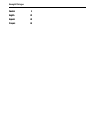 1
1
-
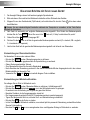 2
2
-
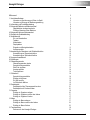 3
3
-
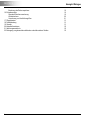 4
4
-
 5
5
-
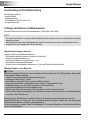 6
6
-
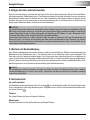 7
7
-
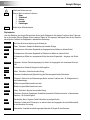 8
8
-
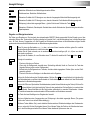 9
9
-
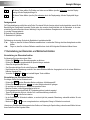 10
10
-
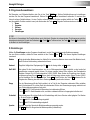 11
11
-
 12
12
-
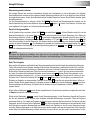 13
13
-
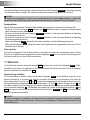 14
14
-
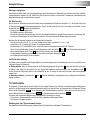 15
15
-
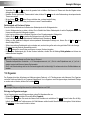 16
16
-
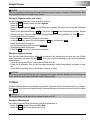 17
17
-
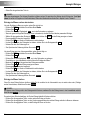 18
18
-
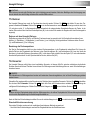 19
19
-
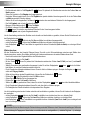 20
20
-
 21
21
-
 22
22
-
 23
23
-
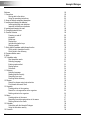 24
24
-
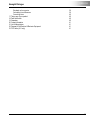 25
25
-
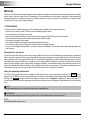 26
26
-
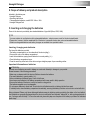 27
27
-
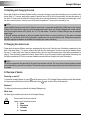 28
28
-
 29
29
-
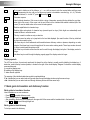 30
30
-
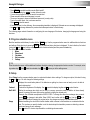 31
31
-
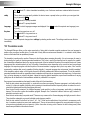 32
32
-
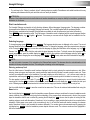 33
33
-
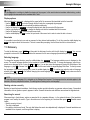 34
34
-
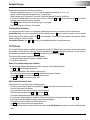 35
35
-
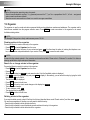 36
36
-
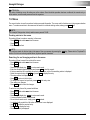 37
37
-
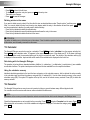 38
38
-
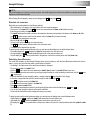 39
39
-
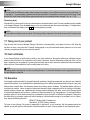 40
40
-
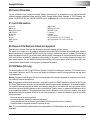 41
41
-
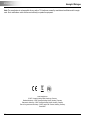 42
42
-
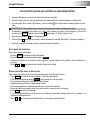 43
43
-
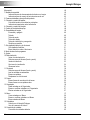 44
44
-
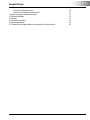 45
45
-
 46
46
-
 47
47
-
 48
48
-
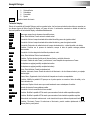 49
49
-
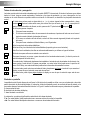 50
50
-
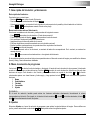 51
51
-
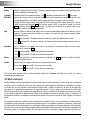 52
52
-
 53
53
-
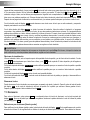 54
54
-
 55
55
-
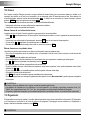 56
56
-
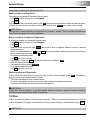 57
57
-
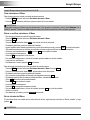 58
58
-
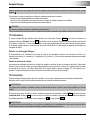 59
59
-
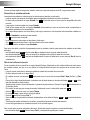 60
60
-
 61
61
-
 62
62
-
 63
63
-
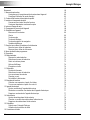 64
64
-
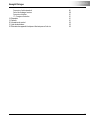 65
65
-
 66
66
-
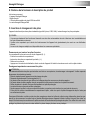 67
67
-
 68
68
-
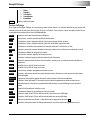 69
69
-
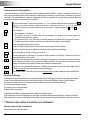 70
70
-
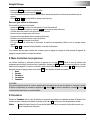 71
71
-
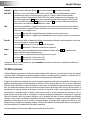 72
72
-
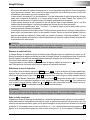 73
73
-
 74
74
-
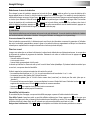 75
75
-
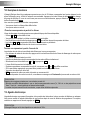 76
76
-
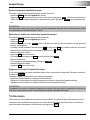 77
77
-
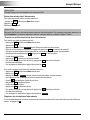 78
78
-
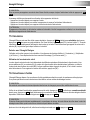 79
79
-
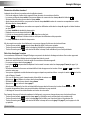 80
80
-
 81
81
-
 82
82
Hexaglot Dialogue Bedienungsanleitung
- Kategorie
- Elektronische Wörterbücher
- Typ
- Bedienungsanleitung
in anderen Sprachen
- English: Hexaglot Dialogue Operating instructions
- français: Hexaglot Dialogue Mode d'emploi
- español: Hexaglot Dialogue Instrucciones de operación
Verwandte Artikel
Andere Dokumente
-
Lexibook MT1500 Bedienungsanleitung
-
Lexibook NTL3000 Benutzerhandbuch
-
Lexibook NTL1560 Benutzerhandbuch
-
Lexibook TM450 Benutzerhandbuch
-
Lexibook NTL460 Benutzerhandbuch
-
Franklin 5 -Language European Translator Benutzerhandbuch
-
Lexibook NTL2000 Benutzerhandbuch
-
Casio EW-G2100 Bedienungsanleitung
-
Casio EWG100 Bedienungsanleitung
-
Casio EW-G2000 Bedienungsanleitung